Почтовая программа Outlook Express
В случае если Вы хотите использовать как почтовый клиент программу Outlook Express - запустите программу.
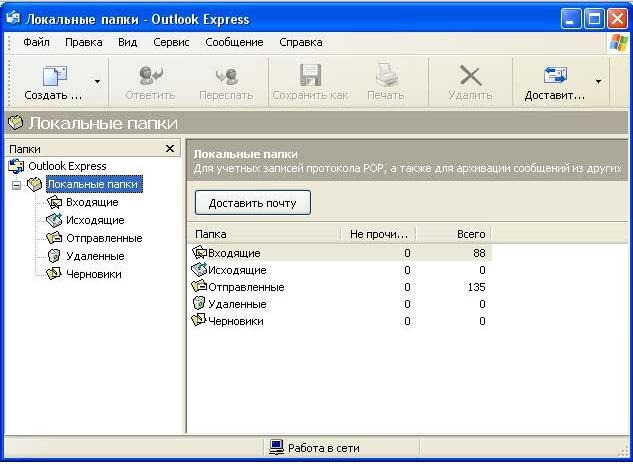
Откройте пункт меню «Сервис – Учетные записи»
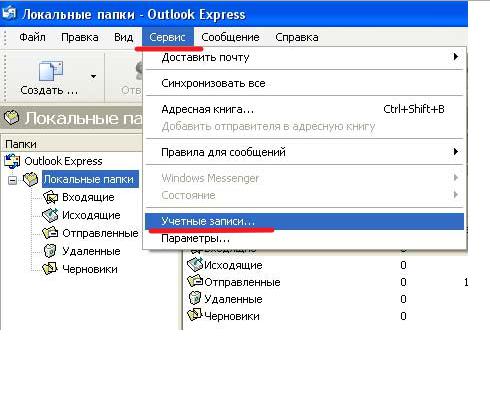
В открывшемся окне перейдите на вкладку «Почта».
Здесь отображаются уже созданные учетные записи.
Нажмите кнопку «Добавить – Почта»
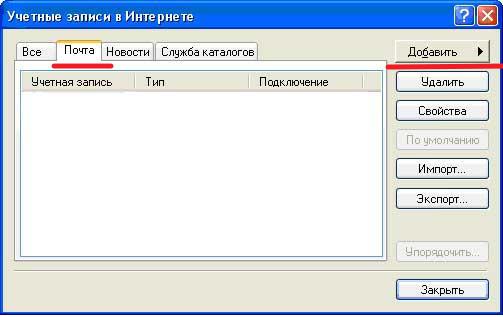
В поле «Выводимое имя» введите Ваше имя.
Это имя будет отображаться у получателя письма в поле «От»
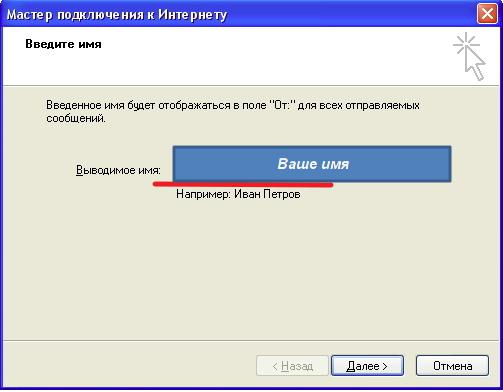
Жмите кнопку «Далее».
В поле «Электронная почта» введите Ваш адрес электронной почты (e-mail address), и нажмите «Далее»
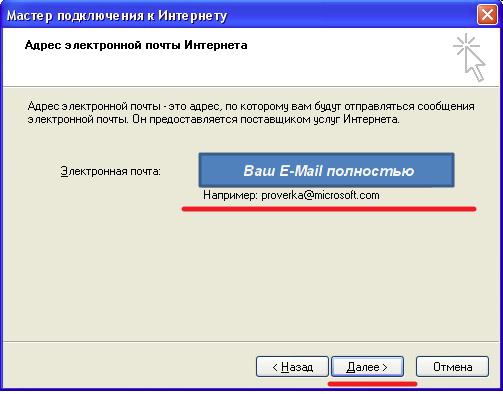
Теперь введите сервера электронной почты:
- В выпадающем списке «Сервер входящих сообщений» выберите IMAP
- В поле «Сервер входящих сообщений» (POP3, IMAP или HTTP) введите mx.iter.com.ua
- В поле «Сервер исходящих сообщений» (SMTP) введите mx.iter.com.ua
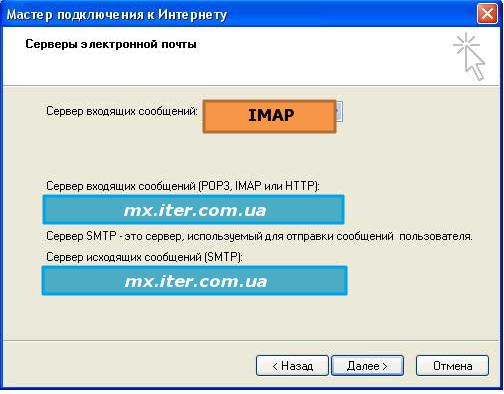
После проверки правильности введённых данных нажимаем «Далее»
Введите название учетной записи и пароль:
- В поле «Учетная запись» введите Ваш почтовый адрес
- В поле «Пароль» – пароль, к Вашему почтовому ящику. Пароль вводится с учетом регистра (с учетом больших и маленьких букв).
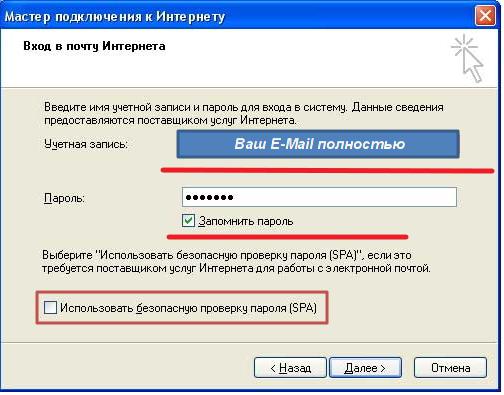
Проверив данные нажмите «Далее»
Для того, что бы быть уверенным, что почта работает нормально,
вышлите сами себе сообщение. Для этого, на панели инструментов,
нажмите кнопку «Создать», после чего появится окно,
где в поле «Кому» введите Ваш адрес электронной почты и нажмите
кнопку «Отправить». Проверьте в папке Входящие поступление почты.

